win8怎么样找到控制面板 win8找到控制面板的方法教程
来源:www.uzhuangji.cn 发布时间:2019-02-06 13:15
控制面板是微软图形用户界面一部分,我们进行一些计算机设置时就经常通过它来进入。它包含多种主要针对有不同喜好的用户或者有计算机硬件问题的设置。今天小编就给大家介绍一下win8怎么样找到控制面板,感兴趣的小伙伴一起往下看看吧。
一、通用方法
1、点击开始
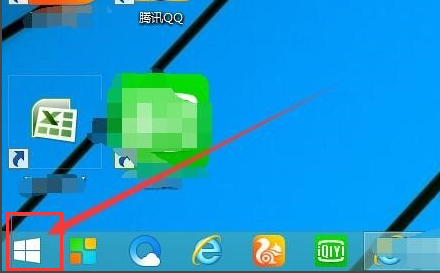
2、然后找到右下角的“—”
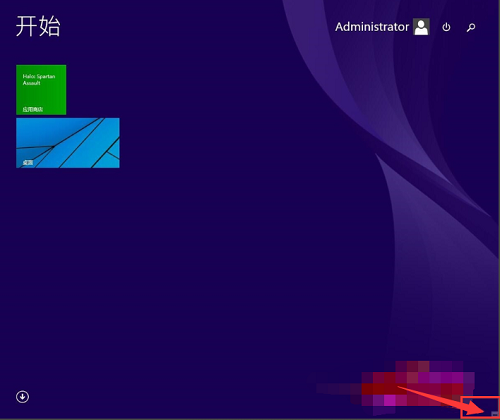
3、鼠标放在“—”处,等待几秒会弹出一个菜单 点击“设置”
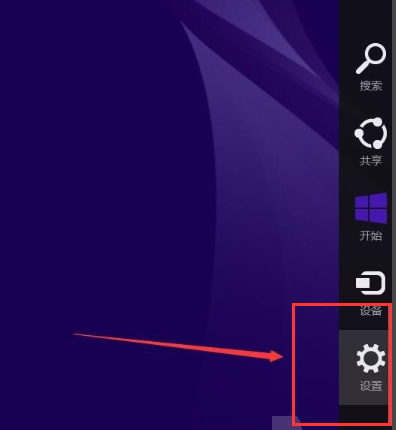
4、点击右下角的“更改电脑设置”
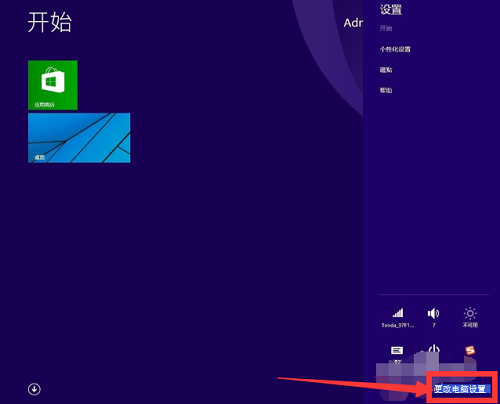
5、这时候就可以看到“控制面板”了
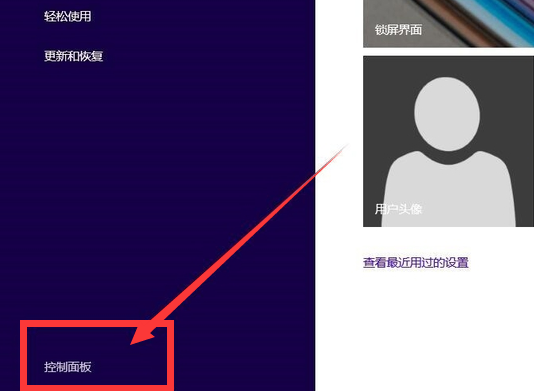
二、简单方法
按win + s组合键,在右侧弹出的对话框中输入控制面板,回车,即可看到下方控制面板的选项,点击即可进入
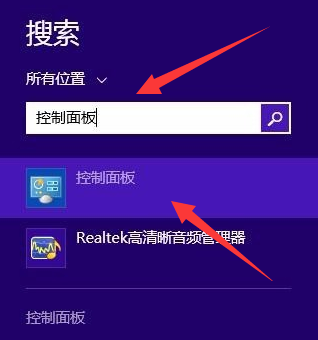
三、超级简单方法
按win + x组合键,在跳出的选项框中选择控制面板即可进入
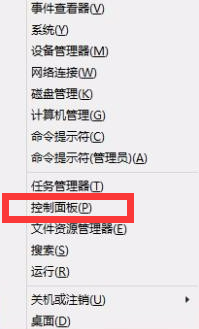
以上就是win8怎么样找到控制面板 win8找到控制面板的方法教程的全部内容了。如果你也想知道win8怎样找到控制面板,不妨参考小编上述方法来解决哦。更多精彩教程请关注u装机官网。
推荐阅读
"电脑TPM是什么意思"
- win11系统怎么安装 win11系统安装方法介绍 2021-07-30
- win11升级怎么绕过TPM win11 TPM开启 2021-07-30
- win7系统运行慢怎么办 系统运行慢解决教程分享 2021-07-30
- win7系统宽带连接错误代码651怎么办 系统宽带连接错误代码651解决教程分享 2021-07-28
win7系统怎么查看系统资源占用情况 查看系统资源占用情况教程分享
- win7系统怎么更换鼠标指针 系统更换鼠标指针教程分享 2021-07-26
- win7系统怎么修改任务栏预览窗口 系统修改任务栏预览窗口操作教程分享 2021-07-26
- win7系统运行速度慢怎么办 系统运行速度慢解决教程分享 2021-03-17
- win7系统怎么清理任务栏图标 系统清理任务栏图标教程分享 2021-03-17
u装机下载
更多-
 u装机怎样一键制作u盘启动盘
u装机怎样一键制作u盘启动盘软件大小:358 MB
-
 u装机超级u盘启动制作工具UEFI版7.3下载
u装机超级u盘启动制作工具UEFI版7.3下载软件大小:490 MB
-
 u装机一键u盘装ghost XP系统详细图文教程
u装机一键u盘装ghost XP系统详细图文教程软件大小:358 MB
-
 u装机装机工具在线安装工具下载
u装机装机工具在线安装工具下载软件大小:3.03 MB










